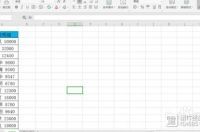在处理Excel工作表时,常常会遇到【将多个单元格里面的文本合并到一个单元格中】,只用一列全部显示出来。
而且,文本内容往往包括汉字、数字、序号等等,有时还需要额外添加【-、()、CM、KG、万元】等单元格内原本没有的内容......
1:没学会之前
没学会文本合并公式之前,就只能把单元格里的文本内容一个一个的复制过去,然后手动的粘贴到一起,效率极其低下,稍有不慎,还可能出现错误。要是有成千上万个数据需要处理,简直就是欲哭无泪......
2:学会之后
学会之后,你只需要花上10秒钟写一个公式,然后一键填充,就快速搞定了。然后就愉快的下班回家看电影、刷朋友圈了...
3、具体操作如下:
01第一步:学会连接符号“&”的使用
在Excel中,要将两个以上单元格的内容合并到一个单元格中,只需要使用“&”将每个单元格连接起来就可以了。
【湖北】所在的单元格为C4,【武汉】所在的单元格为D4,要合并在一起,只需要在输出的单元格里写上公式【=C4&D4】,就将直接显示为【湖北武汉】了。
如果是三个单元格的合并,只需要多写一个“&”符号,将三个单元格连接起来即可。
02第二步:一键下拉填充
鼠标放在E4单元格的右下角,当右下角出现“+”时,按住鼠标左键往下拉填充,就将C列与D列的数据自动合并到E列里面了。
03第三步:学会“双引号”的使用
通过上面2步的学习,对于多个单元格文本合并的基本操作已掌握。但有的时候,老板有一些“奇怪”的要求,比如将某个内容加一个“括号”或者“单位”,这个时候就需要使用到“双引号”。
如果直接输入【=C4&(&D4&)】,Excel是不能识别接受的。
在Excel函数公式里,除了单元格和数字不需要加“双引号”之外,输入其他的内容(比如:汉字、字母、单词、符号等)均需要使用“双引号”,将输入的内容引起来,Excel才能识别。
老板要求将城市的区号用“括号”标出来,以示区分。这就需要在公式里输入(),因为在括号里还有E列的内容,左右括号是分开的,所以在公式里的括号需要写成“(”“)”。
那么完整的公式“=C4&D4&"("&E4&")"。
注意:双引号、双括号是要在英文状态下输入,这是Excel的规则,记住就可以了。